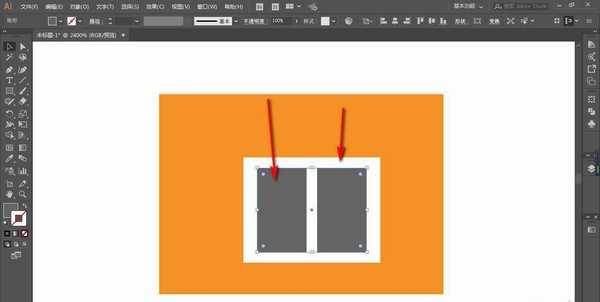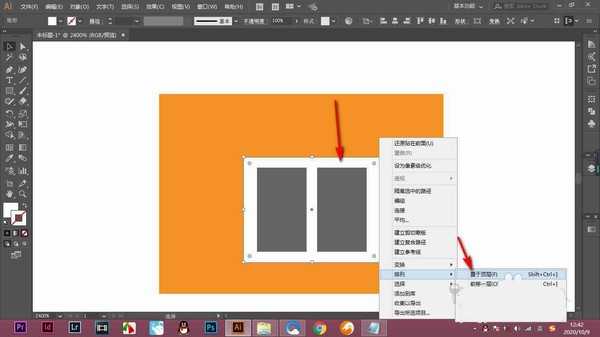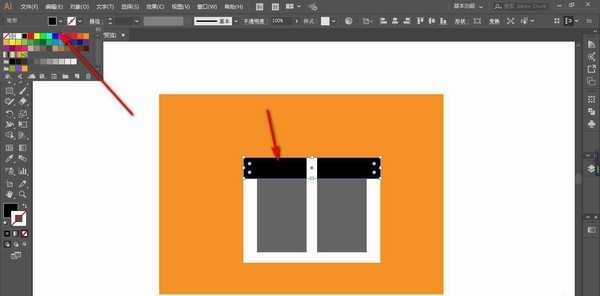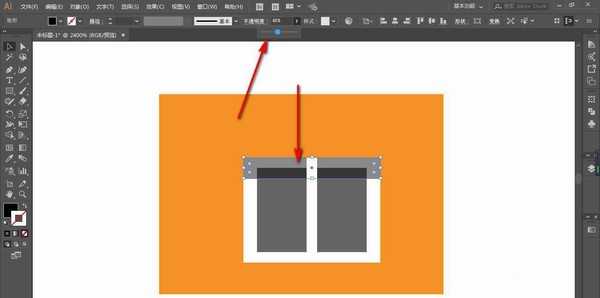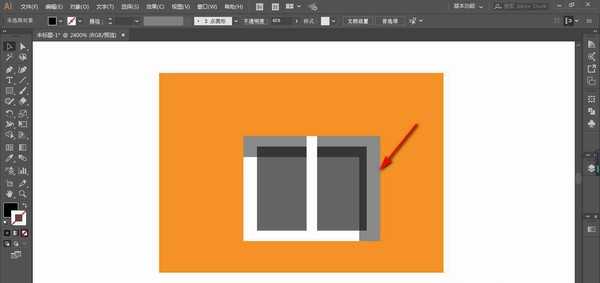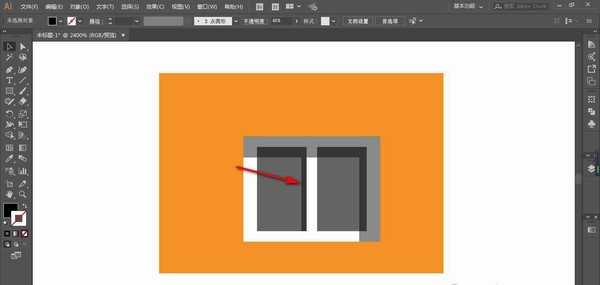杰网资源 Design By www.escxy.com
AI如何添加双色阴影?双色阴影的添加是通过降低不透明度来制作的,该怎么给物体添加双色阴影呢?下面我们就来看看详细的教程。
- 软件名称:
- adobe illustrator(AI) 2020 v24.0.1 中文特别精简授权版
- 软件大小:
- 310MB
- 更新时间:
- 2020-04-16立即下载
1、当前我们可以看到窗户是由外面的边框和里面的灰色玻璃组成的,我们要给窗户添加双色阴影。
2、选中下方的矩形原位复制之后,右键置于顶层。
3、然后填充为黑色并调整阴影的大小。
4、然后降低它的不透明度,这样的话就能做出双色的阴影,分别为边框的阴影和玻璃的阴影。
5、然后我们将阴影的形状复制旋转到右侧就可以了。
6、最后将中间的边框也添加上阴影,注意对齐和它的图层顺序。
以上就是ai深浅色阴影的做法,希望大家喜欢,请继续关注。
相关推荐:
ai怎么制作多层阴影效果的文字?
AI怎么绘制立体带阴影的圆柱体?
Ai怎么设计渐变圆点组成丝网一样的阴影?
标签:
AI,阴影
杰网资源 Design By www.escxy.com
广告合作:本站广告合作请联系QQ:858582 申请时备注:广告合作(否则不回)
免责声明:本站文章均来自网站采集或用户投稿,网站不提供任何软件下载或自行开发的软件! 如有用户或公司发现本站内容信息存在侵权行为,请邮件告知! 858582#qq.com
免责声明:本站文章均来自网站采集或用户投稿,网站不提供任何软件下载或自行开发的软件! 如有用户或公司发现本站内容信息存在侵权行为,请邮件告知! 858582#qq.com
杰网资源 Design By www.escxy.com
暂无评论...
RTX 5090要首发 性能要翻倍!三星展示GDDR7显存
三星在GTC上展示了专为下一代游戏GPU设计的GDDR7内存。
首次推出的GDDR7内存模块密度为16GB,每个模块容量为2GB。其速度预设为32 Gbps(PAM3),但也可以降至28 Gbps,以提高产量和初始阶段的整体性能和成本效益。
据三星表示,GDDR7内存的能效将提高20%,同时工作电压仅为1.1V,低于标准的1.2V。通过采用更新的封装材料和优化的电路设计,使得在高速运行时的发热量降低,GDDR7的热阻比GDDR6降低了70%。